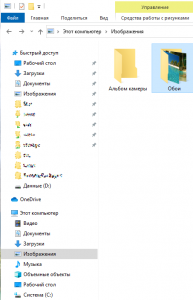Windows 10 папка не обновляется автоматически
Случается же такое!
Решил создать новую папку, делаю как всегда - в Проводнике правой кнопкой по пустому месту, из меню выбираю "Создать" > "Папку" и ... ничего не происходит. Не появляется "Новая папка" на экране. Правда если нажать F5 или кнопку "Обновить", то появляется, но это уже мне не нравится. Далее оказалось что и Рабочий стол так же не выводит изменения, ни при создании ни при перетаскивании файлов и папок.
У Вас тоже самое? Тогда вы попали на нужную статью, я расскажу о решении которое нашёл, стопроцентно рабочем.
Я затратил часа 2 на гугление Интернета и форумов Microsoft'а, пытаясь хоть как-то систематизировать найденное. Возможных причин оказалось три: настройки в реестре Windows, кривые обновления и проблемы в "Быстром доступе".
Если вы вдруг не знаете, "Быстрый доступ" это часть Проводника, занимающая верхнюю часть его левой панели.
Так вот проблема обнаруживщаяся у меня была связана именно с "Быстрым доступом".
Я им пользуюсь чтобы просто и быстро попадать в папки, находящиеся на разных серверах.
Собственно проблема с отсутствием обновления папок связана с тем, что папка добавленная ранее в "Быстрый доступ" сейчас недоступна по какой-то причине, например нет Интернета, не включён VPN и так далее.
Вооот... С причиной я определился, но на тот момент было непонятно как исправлять! Дело тут в том, что Проводник с одной стороны даёт удалить проблемную папку из "Быстрого доступа" выбрав соответствующий пункт контекстного меню, НО, если она не доступна сейчас - зависает навсегда, так и не выведя это самое меню.
Погуглив ещё самую малость решение было найдено, оно "немного" странное хоть и выполнимое.
Надо:
- ввести в адресной строке Проводника путь: %AppData%\Microsoft\Windows\Recent\AutomaticDestinations (лучше всего просто скопировать отсюда)
- найти в открывшейся папке файл с именем f01b4d95cf55d32a.automaticDestinations-ms и удалить его
Не бойтесь, ничего не сломается, Windows 10 сразу же создаст этот файл, но уже без проблемных ссылок.
Осталось лишь перезагрузиться, и понять что оно Windows опять работает как надо :)